Sådan løser du røde øjne i Photoshop

Hvis du nogensinde har brugt flashen på dit kamera for at tage et billede af nogen i et mørkt rum, har du sikkert set rødøjen effekten . Det er hvor personens elever fremstår som lyse rødt snarere end deres naturlige sorte.
Rødøje var et stort problem, da du fotograferede billeder ved hjælp af film, men heldigvis er der en hurtig digital løsning. Jeg skal demonstrere teknikken i Photoshop, men du kan let følge med med en anden billedredigeringsapp som GIMP. Brug bare de tilsvarende værktøjer og teknikker.
Hvad forårsager røde øjne?
Rødt øje sker, når du tager en foto i svagt lys ved hjælp af en flash, der ligger meget tæt på kameralinsen. (Dette er især almindeligt på smartphone-kameraer og nogle punkt-og-skyde kameraer.) Når lyset fra blitzen rammer motivets øjne, går det igennem eleven og afspejles af blodkarrene på bagsiden. Dette gør eleverne til at lyse rødt.

Hvis du vil undgå rødt øje helt i dine fotografier, må du ikke bruge flashen, der er indbygget i kameraet eller smartphone. I stedet skal du tage billedet uden flash eller bruge en flash uden for kameraet.
Red Eye Tool
Hvis du absolut skal bruge flash, har Photoshop og de fleste andre større billedredigeringsprogrammer et dedikeret Red Eye Tool. Det er den enkleste måde at reparere røde øjne på.
Åbn det billede, du vil redigere i Photoshop, og duplikere baggrunden til et nyt lag ved at trykke på Control + J på tastaturet (eller Command + J på en Mac). Du bør aldrig ændre pixels i det originale billede eller på baggrundslaget i Photoshop.
Vælg Red Eye Tool fra sidepanelet. Den er i samme stak som de andre helbredelsesværktøjer, så klik og hold på helbredelsesværktøjsikonet for at afsløre det under udflugten eller cyklus til det ved hjælp af tastaturgenvejen Shift + J.
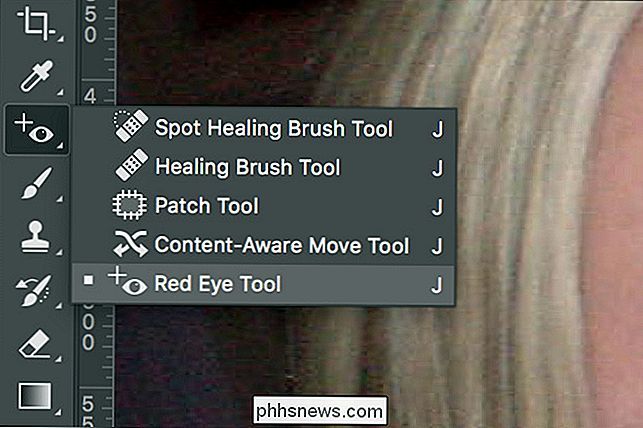
Forlad elevformat og mørk mængde til deres standardværdi på 50% det virker for næsten alle billeder.
Der er to måder at bruge Red Eye Tool på. Den første er at bare klikke på den røde elev og lade Photoshop automatisk vælge det berørte område. Dette er den måde, jeg foretrækker at bruge den på.

Afhængigt af farverne i dit billede vil du måske have lidt mere kontrol. For at fortælle Photoshop præcis, hvor problemområdet er, skal du klikke og trække en boks rundt om motivets øje med Red Eye Tool. Dette begrænser værktøjet til det område, du har valgt.

For at fjerne røde øjne fuldt ud fra dit billede, skal du muligvis bruge en kombination af begge metoder eller bruge en af dem mere end én gang. Bare fortsæt med at anvende dem, indtil det røde øje er væk.

Tilbage i filmens dage kan røde øjne ødelægge et ellers stort billede. Nu, takket være magtfulde digitale billedredaktører som Photoshop, er det bare ikke tilfældet. Det er nemt at lave selv det værste røde øje med et enkelt klik.
Fotokredit: David, Bergin, Emmett og Elliott.

Hvor meget RAM har computeren brug for PC-spil?
I modsætning til en hurtigere CPU eller grafikkort vil mere hukommelse (aka RAM) ikke altid fremskynde dine spil. Hvis du allerede har nok RAM, vil det ikke være en forskel at tilføje flere. Så hvor meget RAM har du brug for til moderne PC-spil, alligevel? Dette er et afgørende spørgsmål om, hvorvidt du køber en spilcomputer, køber RAM, mens du bygger din egen pc, eller bare tænker på at opgradere din nuværende computer.

Sådan forhindrer du nogle mennesker i at vide, at du har læst deres iMessage
Som standard sender iMessage en læsekvittering tilbage til afsenderen, så de kan se, hvornår du har læst deres besked. Du kan slukke denne funktion helt, men hvad hvis du vil sende læsekvitteringer til nogle mennesker, men ikke andre? RELATERET: Sådan forhindres folk i at vide, at du har læst deres iMessage i iOS 10 , kan du nu slukke læsekvitteringer inden for hver samtale separat.



